本頁面說明如何查看、新增、修改或移除重要聯絡人,以及如何為他們設定通知類別。
如果您是機構管理員,可以使用 Cloud de Confiance 控制台、Google Cloud CLI 或 REST API 管理必要聯絡人。請遵循最佳做法,管理緊急聯絡人。
如果您是重要聯絡人,請管理員傳送測試電子郵件給您,確認您能收到特定通知類別的通知。如果沒有收到通知,請確認下列事項:
- 檢查電子郵件垃圾郵件資料夾。
- 確認註冊為聯絡人的電子郵件地址正確無誤,且可以接收外部電子郵件。
- 請確認聯絡資訊已指派給相關的通知類別。
事前準備
如要接收通知,聯絡人必須能夠接收 Google 傳送的電子郵件。
如要使用 gcloud CLI 或 REST API 管理聯絡人,請啟用 Essential Contacts API。如果您只想使用 Cloud de Confiance 控制台管理聯絡人,則無須啟用 API。
Roles required to enable APIs
To enable APIs, you need the Service Usage Admin IAM
role (roles/serviceusage.serviceUsageAdmin), which
contains the serviceusage.services.enable permission. Learn how to grant
roles.
必要的角色
如要取得管理聯絡人所需的權限,請要求管理員在指派聯絡人的專案、資料夾或機構中,授予您下列 IAM 角色:
-
如要查看聯絡人:
「重要聯絡人檢視者」 (
roles/essentialcontacts.viewer) -
如要查看、編輯、刪除及建立聯絡人:
重要聯絡人管理員 (
roles/essentialcontacts.admin)
如要進一步瞭解如何授予角色,請參閱「管理專案、資料夾和機構的存取權」。
這些預先定義的角色具備管理聯絡人所需的權限。如要查看確切的必要權限,請展開「必要權限」部分:
所需權限
如要管理聯絡人,必須具備下列權限:
-
如要查看聯絡人,請按照下列步驟操作:
-
essentialcontacts.contacts.get -
essentialcontacts.contacts.list
-
-
如要編輯、刪除及建立聯絡人:
-
essentialcontacts.contacts.create -
essentialcontacts.contacts.delete -
essentialcontacts.contacts.update
-
查看聯絡人
子項資源 (指資料夾和專案) 會繼承上層資源 (可以是機構和其他資料夾) 的聯絡人。從子資源查看聯絡人時,如果您擁有上層資源的相應權限,也可以查看從上層資源沿用而來的聯絡人。如要取得這項能力,請在祖先資源上取得包含必要權限的角色,以便查看聯絡人。查看機構或頂層資料夾的聯絡人時,不會看到子項資源的聯絡人。
如要查看專案、資料夾或機構中的所有重要聯絡人清單,請按照下列步驟操作:
控制台
在 Cloud de Confiance 控制台,前往「Essential Contacts」(重要聯絡人) 頁面。
確認頁面的資源選取器中顯示了專案、資料夾或機構的名稱。資源選取器可供您選取要查看必要聯絡人的專案、資料夾或機構。
在「依檢視」旁邊,你可以選擇下列其中一個選項:
- 如要依類別查看聯絡人清單,請選取「類別」。
- 如要依字母順序查看聯絡人清單,請選取「聯絡人」。
gcloud
-
In the Cloud de Confiance console, activate Cloud Shell.
At the bottom of the Cloud de Confiance console, a Cloud Shell session starts and displays a command-line prompt. Cloud Shell is a shell environment with the Google Cloud CLI already installed and with values already set for your current project. It can take a few seconds for the session to initialize.
-
使用 Google Cloud CLI 時,您可以列出資源上定義的聯絡人,也可以列出資源的所有聯絡人和繼承的聯絡人。
列出資源上定義的聯絡人
如要查看特定專案、資料夾或機構中定義的必要聯絡人,請使用
gcloud essential-contacts list指令:gcloud essential-contacts list --RESOURCE_TYPE="RESOURCE_ID"
更改下列內容:
RESOURCE_TYPE:要列出聯絡人的資源類型。請使用project、folder或organization值。RESOURCE_ID:您的 Cloud de Confiance 專案、機構或資料夾 ID。專案 ID 為英數字串,例如my-project。資料夾和機構 ID 為數字,例如123456789012。
或者,如果您未指定資源類型或 ID,gcloud CLI 會列出目前專案的聯絡人。
回應類似下列範例:
--- email: my-contact-1@example.com languageTag: en-US name: projects/my-projects/contacts/1 notificationCategorySubscriptions: - ALL --- email: my-contact-2@example.com languageTag: en-US name: projects/my-projects/contacts/2 notificationCategorySubscriptions: - BILLING ---列出聯絡人和繼承的聯絡人
如要列出資源中的所有聯絡人,以及從上層資源繼承的聯絡人,您必須在上層資源中擁有包含必要權限的角色,才能查看聯絡人。然後使用
gcloud essential-contacts compute指令:gcloud essential-contacts compute --notification-categories="NOTIFICATION_CATEGORY" \ --RESOURCE_TYPE="RESOURCE_ID"
更改下列內容:
NOTIFICATION_CATEGORY:以半形逗號分隔的清單,列出要查看聯絡人的通知類別。清單可包含下列任一值:billinglegalproduct-updatessecuritysuspensiontechnicalallnotification-category-unspecified
詳情請參閱通知類別。
RESOURCE_TYPE:您要查看聯絡人的資源類型。請使用project、folder或organization值。RESOURCE_ID:您的 Cloud de Confiance 專案、機構或資料夾 ID。專案 ID 為英數字串,例如my-project。資料夾和機構 ID 為數字,例如123456789012。
如未指定資源類型和 ID,gcloud CLI 會列出目前專案的聯絡人。
回應類似下列範例:
--- email: my-contact-1@example.com languageTag: en-US name: projects/my-projects/contacts/1 notificationCategorySubscriptions: - ALL --- email: my-contact-2@example.com languageTag: en-US name: projects/my-projects/contacts/2 notificationCategorySubscriptions: - BILLING --- email: my-organization-contact@example.com languageTag: en-US name: organizations/my-organization/contacts/1 notificationCategorySubscriptions: - ALL --- RESOURCE_TYPE:要列出聯絡人的資源類型。請使用projects、folders或organizations值。RESOURCE_ID:您的 Cloud de Confiance 專案、機構或資料夾 ID。專案 ID 為英數字串,例如my-project。資料夾和機構 ID 為數字,例如123456789012。PAGE_SIZE:選用。要納入回應的聯絡人數。預設值為50,最大值為100。如果聯絡人數量大於頁面大小,回應會包含分頁符記,可用於擷取下一頁結果。NEXT_PAGE_TOKEN:選用。這個方法先前在回應中傳回的分頁符記。如果指定,聯絡人清單會從上一個回應結束的位置開始。RESOURCE_TYPE:您要查看聯絡人的資源類型。請使用projects、folders或organizations值。RESOURCE_ID:您的 Cloud de Confiance 專案、機構或資料夾 ID。專案 ID 為英數字串,例如my-project。資料夾和機構 ID 為數字,例如123456789012。NOTIFICATION_CATEGORY:要查看聯絡人的通知類別。如要列出多個通知類別的聯絡人,請重複這個欄位。可採用下列任一值:BILLINGLEGALPRODUCT_UPDATESSECURITYSUSPENSIONTECHNICALALLNOTIFICATION_CATEGORY_UNSPECIFIED
詳情請參閱通知類別。
PAGE_SIZE:選用。要納入回應的聯絡人數。預設值為50,最大值為100。如果聯絡人數量大於頁面大小,回應會包含分頁符記,可用於擷取下一頁結果。NEXT_PAGE_TOKEN:選用。這個方法先前在回應中傳回的分頁符記。如果指定,聯絡人清單會從上一個回應結束的位置開始。
REST
透過 Essential Contacts REST API,您可以列出資源上定義的聯絡人,也可以列出資源的所有聯絡人和繼承的聯絡人。
列出資源上定義的聯絡人
如要查看特定專案、資料夾或機構中定義的聯絡人,請使用 Essential Contacts API 的 contacts.list 方法。
Request 讀取電子郵件的資料:
GET essentialcontacts.googleapis.com/v1/RESOURCE_TYPE/RESOURCE_ID/contacts?pageSize=PAGE_SIZE&pageToken=NEXT_PAGE_TOKEN
更改下列內容:
如要傳送要求,請展開以下其中一個選項:
curl (Linux、macOS 或 Cloud Shell)
將 GOOGLE_APPLICATION_CREDENTIALS 環境變數設為服務帳戶私密金鑰路徑。然後提出要求:
curl -X GET \ -H "Authorization: Bearer "$(gcloud auth application-default print-access-token) \ https://essentialcontacts.googleapis.com/v1/RESOURCE_TYPE/RESOURCE_ID/contacts?pageSize=PAGE_SIZE&pageToken=NEXT_PAGE_TOKEN
PowerShell (Windows)
將 GOOGLE_APPLICATION_CREDENTIALS 環境變數設為服務帳戶私密金鑰路徑。然後提出要求:
$cred = gcloud auth application-default print-access-token
$headers = @{ "Authorization" = "Bearer $cred" }
Invoke-WebRequest `
-Method GET `
-Headers $headers `
-Uri "https://essentialcontacts.googleapis.com/v1/RESOURCE_TYPE/RESOURCE_ID/contacts?pageSize=PAGE_SIZE&pageToken=NEXT_PAGE_TOKEN" | Select-Object -Expand Content
傳送要求後,您會收到類似以下範例的 JSON 回應:
{
"contacts": [
{
"name": "projects/my-projects/contacts/1",
"email": "my-contact-1@example.com",
"notificationCategorySubscriptions": [
"ALL"
],
"languageTag": "en-US"
},
{
"name": "projects/my-projects/contacts/2",
"email": "my-contact-2@example.com",
"notificationCategorySubscriptions": [
"BILLING"
],
"languageTag": "en-US"
}
]
}
列出聯絡人和繼承的聯絡人
如要列出資源中的所有聯絡人,以及從上層資源繼承的聯絡人,您必須在上層資源中擁有包含必要權限的角色,才能查看聯絡人。然後使用 Essential Contacts API 的 contacts.compute 方法。
Request 讀取電子郵件的資料:
GET essentialcontacts.googleapis.com/v1/RESOURCE_TYPE/RESOURCE_ID/contacts:compute?notificationCategories=NOTIFICATION_CATEGORY&pageSize=PAGE_SIZE&pageToken=NEXT_PAGE_TOKEN
更改下列內容:
如要傳送要求,請展開以下其中一個選項:
curl (Linux、macOS 或 Cloud Shell)
將 GOOGLE_APPLICATION_CREDENTIALS 環境變數設為服務帳戶私密金鑰路徑。然後提出要求:
curl -X GET \ -H "Authorization: Bearer "$(gcloud auth application-default print-access-token) \ https://essentialcontacts.googleapis.com/v1/RESOURCE_TYPE/RESOURCE_ID/contacts:compute?notificationCategories=NOTIFICATION_CATEGORY&pageSize=PAGE_SIZE&pageToken=NEXT_PAGE_TOKEN
PowerShell (Windows)
將 GOOGLE_APPLICATION_CREDENTIALS 環境變數設為服務帳戶私密金鑰路徑。然後提出要求:
$cred = gcloud auth application-default print-access-token
$headers = @{ "Authorization" = "Bearer $cred" }
Invoke-WebRequest `
-Method GET `
-Headers $headers `
-Uri "https://essentialcontacts.googleapis.com/v1/RESOURCE_TYPE/RESOURCE_ID/contacts:compute?notificationCategories=NOTIFICATION_CATEGORY&pageSize=PAGE_SIZE&pageToken=NEXT_PAGE_TOKEN" | Select-Object -Expand Content
傳送要求後,您會收到類似以下範例的 JSON 回應:
{
"contacts": [
{
"name": "projects/my-projects/contacts/1",
"email": "my-project-contact-1@example.com",
"notificationCategorySubscriptions": [
"ALL"
],
"languageTag": "en-US"
},
{
"name": "projects/my-projects/contacts/2",
"email": "my-project-contact-2@example.com",
"notificationCategorySubscriptions": [
"BILLING"
],
"languageTag": "en-US"
},
{
"name": "organizations/my-organization/contacts/1",
"email": "my-organization-contact@example.com",
"notificationCategorySubscriptions": [
"ALL"
],
"languageTag": "en-US"
}
]
}
新增聯絡人
如要新增聯絡人,請按照下列步驟操作:
控制台
在 Cloud de Confiance 控制台,前往「Essential Contacts」(重要聯絡人) 頁面。
確認頁面的資源選取器中顯示了專案、資料夾或機構的名稱。資源選取器可供您選取要新增必要聯絡人的專案、資料夾或機構。
按一下 「新增聯絡人」。
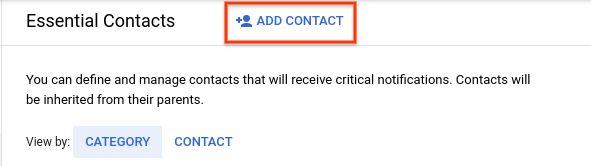
在「電子郵件」和「確認電子郵件地址」欄位,輸入要新增聯絡人的電子郵件地址。
在「通知類別」下拉式選單中,選取您希望聯絡人接收哪些類別的通知。
如需通知類別和建議聯絡人清單,請參閱「通知類別」。
按一下 [儲存]。
gcloud
-
In the Cloud de Confiance console, activate Cloud Shell.
At the bottom of the Cloud de Confiance console, a Cloud Shell session starts and displays a command-line prompt. Cloud Shell is a shell environment with the Google Cloud CLI already installed and with values already set for your current project. It can take a few seconds for the session to initialize.
使用
gcloud essential-contacts create指令新增聯絡人:gcloud essential-contacts create --email="EMAIL" \ --notification-categories="NOTIFICATION_CATEGORY" \ --language="LANGUAGE" \ --RESOURCE_TYPE="RESOURCE_ID"
更改下列內容:
EMAIL:要新增的聯絡人電子郵件地址。建立聯絡人後,就無法變更這個欄位。NOTIFICATION_CATEGORY:以半形逗號分隔的清單,當中列有您希望聯絡人接收哪些類別的通知郵件。清單可包含下列任一值:billinglegalproduct-updatessecuritysuspensiontechnicalallnotification-category-unspecified
LANGUAGE:聯絡人偏好的通知語言代碼。你可以加入支援的語言代碼。RESOURCE_TYPE:要建立聯絡人的資源類型。請使用project、folder或organization值。RESOURCE_ID:您的 Cloud de Confiance 專案、機構或資料夾 ID。專案 ID 為英數字串,例如my-project。資料夾和機構 ID 為數字,例如123456789012。
如果未指定資源類型和 ID,gcloud CLI 會在目前專案中建立聯絡人。
如果指令執行成功,您不會收到任何回應。
RESOURCE_TYPE:要建立聯絡人的資源類型。請使用projects、folders或organizations值。RESOURCE_ID:您的 Cloud de Confiance 專案、機構或資料夾 ID。專案 ID 為英數字串,例如my-project。資料夾和機構 ID 為數字,例如123456789012。EMAIL:聯絡人的電子郵件地址。聯絡人建立完成後,即無法變更這個欄位。NOTIFICATION_CATEGORY_1和NOTIFICATION_CATEGORY_2:您希望聯絡人接收哪些類別的通知。如要新增更多通知類別,請加入更多這類值。清單可採用下列一或多個值:BILLINGLEGALPRODUCT_UPDATESSECURITYSUSPENSIONTECHNICALALL
如需通知類別和建議聯絡人清單,請參閱「通知類別」。
LANGUAGE:聯絡人偏好的通知語言代碼。你可以加入任何支援語言的語言代碼。
REST
如要新增聯絡人,請使用 Essential Contacts API 的 contacts.create 方法。
Request 讀取電子郵件的資料:
POST essentialcontacts.googleapis.com/v1/RESOURCE_TYPE/RESOURCE_ID/contacts
要求主體:
{
"email": "EMAIL",
"notificationCategorySubscriptions": [
"NOTIFICATION_CATEGORY_1",
"NOTIFICATION_CATEGORY_2"
],
"languageTag": "LANGUAGE"
}
更改下列內容:
如要傳送要求,請展開以下其中一個選項:
傳送要求後,您會收到類似以下範例的 JSON 回應:
{
"name": "projects/my-project/contacts/3",
"email": "my-new-contact@example.com",
"notificationCategorySubscriptions": [
"SUSPENSION",
"TECHNICAL"
],
"languageTag": "en"
}
修改聯絡資訊
你可以變更聯絡人的通知類別或偏好語言,但無法變更聯絡人的電子郵件地址。如果聯絡人的電子郵件地址有變更,請新增聯絡人並輸入更新後的電子郵件地址,然後刪除舊聯絡人。
如要變更指派給聯絡人的通知類別或偏好語言,請按照下列步驟操作:
控制台
在 Cloud de Confiance 控制台,前往「Essential Contacts」(重要聯絡人) 頁面。
確認頁面的資源選取器中顯示了專案、資料夾或機構的名稱。資源選取器可供您選取要管理重要聯絡人的專案、資料夾或機構。
選取「查看依據」旁邊的「聯絡人」。
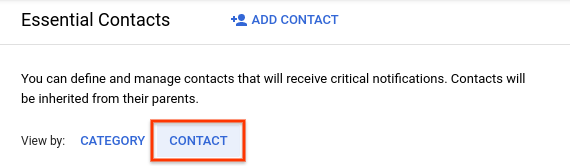
找到要變更通知類別的聯絡人,然後點按旁邊的「編輯」 。

在「通知類別」下拉式選單中,選取要修改的通知類別,然後按一下「儲存」。
透過 Cloud de Confiance 控制台管理聯絡人時, Cloud de Confiance 控制台會根據聯絡人建立者的偏好語言設定,自動設定聯絡人的偏好語言。詳情請參閱「支援的語言」。
gcloud
-
In the Cloud de Confiance console, activate Cloud Shell.
At the bottom of the Cloud de Confiance console, a Cloud Shell session starts and displays a command-line prompt. Cloud Shell is a shell environment with the Google Cloud CLI already installed and with values already set for your current project. It can take a few seconds for the session to initialize.
使用
gcloud essential-contacts update指令更新現有聯絡人:gcloud essential-contacts update CONTACT_ID \ --notification-categories="NOTIFICATION_CATEGORY" \ --language="LANGUAGE" --RESOURCE_TYPE="RESOURCE_ID"
更改下列內容:
CONTACT_ID:要更新的聯絡人數值 ID。如要查看專案、資料夾或機構中的所有聯絡人 ID,請查看聯絡人。 數字 ID 是聯絡人名稱中contacts後方的完整值。NOTIFICATION_CATEGORY:以半形逗號分隔的清單,列出您希望聯絡人接收通知的新類別。這份清單會取代現有的通知類別清單。清單可包含下列任一值:
billinglegalproduct-updatessecuritysuspensiontechnicalallnotification-category-unspecified
LANGUAGE:聯絡人偏好的通知語言代碼。你可以加入支援的語言代碼。RESOURCE_TYPE:要修改聯絡資訊的資源類型。請使用project、folder或organization值。RESOURCE_ID:定義聯絡人的 Cloud de Confiance專案、機構或資料夾 ID。專案 ID 為英數字串,例如my-project。資料夾和機構 ID 都是數字,例如123456789012。
如未指定資源類型和 ID,gcloud CLI 會更新目前專案中具有指定 ID 的聯絡人。如果沒有指定 ID 的聯絡人,gcloud CLI 會傳回錯誤。
如果指令執行成功,您不會收到任何回應。
RESOURCE_TYPE:要修改聯絡資訊的資源類型。請使用projects、folders或organizations值。RESOURCE_ID:您的 Cloud de Confiance 專案、機構或資料夾 ID。專案 ID 為英數字串,例如my-project。資料夾和機構 ID 為數字,例如123456789012。CONTACT_ID:要更新的聯絡人數值 ID。如要查看專案、資料夾或機構中所有聯絡人的 ID,請查看聯絡人。數字 ID 是聯絡人名稱中contacts後方的完整值。UPDATE_MASK:選用。遮罩,說明要變更的聯絡人欄位。遮罩格式為以半形逗號分隔的完整欄位名稱清單,例如notificationCategorySubscriptions,languageTag。EMAIL:聯絡人的電子郵件地址。這個欄位必須與您在要求中加入的CONTACT_ID相關聯的電子郵件地址相符。NOTIFICATION_CATEGORY_1和NOTIFICATION_CATEGORY_2:選用。您希望聯絡人接收通知的更新類別。如要新增更多通知類別,請加入更多這類值。清單可以採用下列一或多個值:BILLINGLEGALPRODUCT_UPDATESSECURITYSUSPENSIONTECHNICALALL
如需通知類別和建議聯絡人清單,請參閱「通知類別」。
LANGUAGE:聯絡人偏好的通知語言代碼。你可以加入任何支援語言的語言代碼。
REST
如要變更現有聯絡人的通知類別或偏好語言,請使用 Essential Contacts API 的 contacts.patch 方法。
Request 讀取電子郵件的資料:
PATCH essentialcontacts.googleapis.com/v1/RESOURCE_TYPE/RESOURCE_ID/contacts/CONTACT_ID?updateMask="UPDATE_MASK"
要求主體:
{
"name": "RESOURCE_TYPE/RESOURCE_ID/contact/CONTACT_ID",
"email": "EMAIL",
"notificationCategorySubscriptions": [
"NOTIFICATION_CATEGORY_1",
"NOTIFICATION_CATEGORY_2"
],
"languageTag": "LANGUAGE"
}
更改下列內容:
如要傳送要求,請展開以下其中一個選項:
傳送要求後,您會收到類似以下範例的 JSON 回應:
{ "name": "projects/my-project/contacts/2", "email": "my-new-contact@example.com", "notificationCategorySubscriptions": [ "ALL" ], "languageTag": "en" }
刪除聯絡人
如要刪除聯絡人,請按照下列步驟操作:
控制台
在 Cloud de Confiance 控制台,前往「Essential Contacts」(重要聯絡人) 頁面。
確認頁面的資源選取器中顯示了專案、資料夾或機構的名稱。資源選取器可供您選取要刪除重要聯絡人的專案、資料夾或機構。
選取「查看依據」旁邊的「聯絡人」。
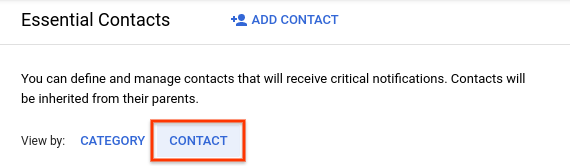
找出要刪除的聯絡人電子郵件地址,然後點選旁邊的「刪除」 。然後在對話方塊中,確認要刪除聯絡人。

gcloud
-
In the Cloud de Confiance console, activate Cloud Shell.
At the bottom of the Cloud de Confiance console, a Cloud Shell session starts and displays a command-line prompt. Cloud Shell is a shell environment with the Google Cloud CLI already installed and with values already set for your current project. It can take a few seconds for the session to initialize.
使用
gcloud essential-contacts delete指令刪除現有聯絡人:gcloud essential-contacts delete CONTACT_ID \ --RESOURCE_TYPE="RESOURCE_ID"
更改下列內容:
CONTACT_ID:要刪除的聯絡人 ID (數值)。如要查看專案、資料夾或機構中所有聯絡人的 ID,請查看聯絡人。數字 ID 是聯絡人姓名中contacts後方的完整值。RESOURCE_TYPE:定義聯絡人的資源類型。請使用project、folder或organization值。RESOURCE_ID:定義聯絡人的 Cloud de Confiance專案、機構或資料夾 ID。專案 ID 為英數字串,例如my-project。資料夾和機構 ID 都是數字,例如123456789012。
如果未指定資源類型和 ID,gcloud CLI 會刪除目前專案中具有指定 ID 的聯絡人。如果沒有指定 ID 的聯絡人,gcloud CLI 會傳回錯誤。
如果指令執行成功,您不會收到任何回應。
RESOURCE_TYPE:定義聯絡人的資源類型。請使用projects、folders或organizations值。RESOURCE_ID:您的 Cloud de Confiance 專案、機構或資料夾 ID。專案 ID 為英數字串,例如my-project。資料夾和機構 ID 為數字,例如123456789012。CONTACT_ID:要刪除的聯絡人數值 ID。如要查看專案、資料夾或機構中的所有聯絡人 ID,請查看聯絡人。數字 ID 是聯絡人名稱中contacts後方的完整值。
REST
如要刪除聯絡人,請使用 Essential Contacts API 的 contacts.delete 方法。
Request 讀取電子郵件的資料:
DELETE essentialcontacts.googleapis.com/v1/RESOURCE_TYPE/RESOURCE_ID/contacts/CONTACT_ID
更改下列內容:
如要傳送要求,請展開以下其中一個選項:
如果要求成功,回應主體會留白。
依類別管理聯絡人
在 Cloud de Confiance 控制台中,您可以前往「重要聯絡人」頁面的「類別」分頁標籤,依通知類別管理聯絡人。
如要新增、變更或刪除指派給單一通知類別的聯絡人,請按照下列步驟操作:
在 Cloud de Confiance 控制台,前往「Essential Contacts」(重要聯絡人) 頁面。
確認頁面的資源選取器中顯示了專案、資料夾或機構的名稱。資源選取器可供您選取要管理重要聯絡人的專案、資料夾或機構。
在「依據」旁邊,選取「類別」。
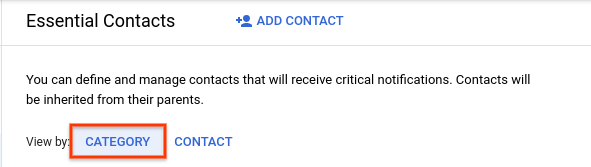
找出要管理聯絡人的類別,然後按一下同一列中的「編輯」 。


管理指派給通知類別的聯絡人:
- 如要新增聯絡人,請按一下「新增聯絡人」,然後按照步驟新增聯絡人。
- 如要變更聯絡人所屬的通知類別,請按一下要變更類別的聯絡人旁邊的「編輯」。然後在「通知類別」下拉式選單中選取所需類別,並點選「儲存」。
- 如要刪除聯絡人,請按一下聯絡人電子郵件地址旁的「刪除」。
傳送測試電子郵件,確認是否能收到
你可以傳送測試電子郵件給各類別的聯絡人,確認電子郵件帳戶是否能收到 Cloud de Confiance by S3NS寄來的郵件。每 24 小時內,你最多可以傳送一封測試電子郵件給每個類別和資源中的每位聯絡人。
如要傳送測試電子郵件給特定通知類別的聯絡人,請按照下列步驟操作:
在 Cloud de Confiance 控制台,前往「Essential Contacts」(重要聯絡人) 頁面。
確認頁面的資源選取器中顯示了專案、資料夾或機構的名稱。資源選取器可供您選取要管理重要聯絡人的專案、資料夾或機構。
在「依據」旁邊,選取「類別」。
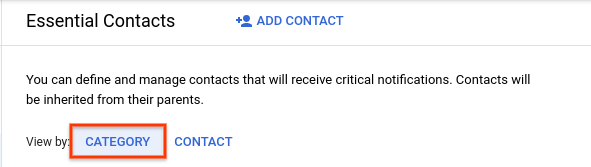
在要傳送測試電子郵件給聯絡人的通知類別同一列中,按一下「傳送」 。
選取要傳送電子郵件的聯絡人旁邊的核取方塊。
按一下 [傳送],系統會傳送測試電子郵件給所選聯絡人。
與每位聯絡人溝通,確認他們是否收到來自
gcp-essential-contacts-noreply@google.com的測試電子郵件。
設定進階設定和自動化功能
本節將介紹如何進一步管理必要聯絡人,包括限制聯絡人網域、使用 Terraform 搭配基礎架構即程式碼 (IaC) 進行自動化,以及建立自訂機構政策。
限制聯絡人可存取的許可網域
如要限制新聯絡人可使用的電子郵件地址網域,請設定機構政策限制 constraints/essentialcontacts.allowedContactDomains。現有聯絡人不會受到這項限制影響。
如要瞭解如何設定機構政策限制,請參閱建立及管理機構政策。
使用 Terraform 管理聯絡人
您可以使用 Terraform 管理重要聯絡人。聯絡人在 Terraform 語言中採用下列格式:
resource "google_essential_contacts_contact" "contact" {
parent = "RESOURCE_TYPE/RESOURCE_ID"
email = "EMAIL"
language_tag = "LANGUAGE"
notification_category_subscriptions = [NOTIFICATION_CATEGORY]
}
管理聯絡人時,請替換下列項目:
RESOURCE_TYPE:要管理聯絡人的資源類型。請使用projects、folders或organizations值。RESOURCE_ID:您的 Cloud de Confiance by S3NS 專案、機構或資料夾 ID。專案 ID 為英數字串,例如my-project。資料夾和機構 ID 為數字,例如123456789012。EMAIL:聯絡人的電子郵件地址。聯絡人建立後,您就無法變更這個欄位。LANGUAGE:選用。聯絡人偏好的通知語言代碼。你可以加入任何支援語言的語言代碼。NOTIFICATION_CATEGORY:您希望聯絡人接收通知的類別陣列,例如["BILLING", "LEGAL"]。這個陣列可以包含下列任一值:BILLINGLEGALPRODUCT_UPDATESSECURITYSUSPENSIONTECHNICALALL
如需通知類別和建議聯絡人清單,請參閱「通知類別」。
如要新增、修改或移除聯絡人,請在 Terraform 設定檔中新增、修改或移除聯絡人資源。詳情請參閱 Terraform Essential Contacts 說明文件。
後續步驟
- 進一步瞭解重要聯絡人。
- 為重要聯絡人建立自訂限制。
- 瞭解如何建立網域與專案的關聯,藉此進行驗證。
- 瞭解如何管理通知偏好設定。
- 瞭解建議通知。

